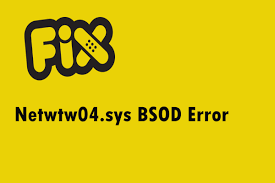El error BSOD de Netwtw04.sys aparece al iniciar el sistema, intentar iniciar aplicaciones o instalar actualizaciones. Aparece con el código de parada de Windows DRIVER_IRQL_NOT_LESS_OR_EQUAL (Netwtw04.sys), que lleva mucho tiempo circulando por internet.
Sin embargo, el nombre de archivo agregado al final del error es diferente. Hemos observado nombres de archivo mfewfpk.sys, ndis.sys, Epfwwfp.sys, netio.sys, kbdclass.sys y storahci.sys con el mismo código de error y en circunstancias similares.
El mensaje de error completo DRIVER_IRQL_NOT_LESS_OR_EQUAL (Netwtw04.sys) indica:
Su PC tuvo un problema y necesita reiniciarse. Solo estamos recopilando información de error y luego reiniciaremos por usted. (30% completado).
Para obtener más información sobre este problema y posibles soluciones, visite http://windows.com/stopcode
Si llama a una persona de apoyo, bríndeles esta información:
Código de parada: DRIVER_IRQL_NOT_LESS_OR_EQUAL
Lo que falló: Netwtw04.sys
El mensaje indica que un simple reinicio solucionará el error de netwtw04.sys en Windows 10. Sin embargo, todavía no se ha informado a nadie que esta solución esté funcionando. Según el último informe, el principal culpable del problema en particular es el controlador del adaptador inalámbrico dañado/obsoleto.
Sin embargo, también se recomienda verificar si el sistema tiene dos o más herramientas antivirus enfrentadas. Incluso si uno de ellos está deshabilitado, ciertos archivos del software causan conflictos y dan como resultado un error netwtw04.sys bsod. Además, es demasiado común que los programas maliciosos, el registro de Windows dañado y más puedan provocar este error.
Si hay archivos de sistemas dañados, registros de Windows desactualizados, archivos faltantes o incluso infecciones de malware que cambian las infecciones importantes del sistema que causan el error de Windows 10 netwtw04.sys, puede obtener una solución automática para el problema utilizando la herramienta de reparación de PC. Aquí está su enlace de descarga directa.
Las correcciones para netwtw04.sys fallaron en Windows 10
Solución 1: actualizar los controladores del adaptador de red
- Comience con la actualización de los controladores del adaptador de red y vea si esto lo ayuda en la corrección del error netwtw04.sys bsod:
- Presione Win+ R, escriba devmgmt.msc y presione Enter,
- En la ventana abierta del Administrador de dispositivos, expanda Adaptadores de red,
- Haga clic derecho en su adaptador de red y seleccione Actualizar software de controlador.
Si la actualización no funciona, le recomendamos que intente desinstalarla y volver a instalarla manualmente. Para eso, haga clic en la opción Desinstalar en lugar de la opción Actualizar, en dicho método. Luego, busque el verificador de hardware en la pestaña Acción del Administrador de dispositivos y el sistema detectará automáticamente el controlador faltante.
Pero, si por alguna razón no pudiera, puede navegar al sitio web del fabricante y descargar el controlador manualmente. Obtenga la versión más reciente y más compatible del controlador con su sistema operativo. Si cree que puede cometer errores al realizar esta operación, puede emplear una herramienta de actualización automática de controladores cuyo enlace de descarga directa se proporciona a continuación.
Corrección 2: desinstalar la herramienta antivirus secundaria
Si el error netwtw04.sys bsod continúa y está utilizando dos herramientas de seguridad diferentes para su PC, le recomendamos que elimine una de ellas. Eliminar el que está deshabilitado. Puede estar causando un conflicto de software y, por lo tanto, el controlador del sistema no puede funcionar correctamente. Puede desinstalar el antivirus manualmente desde la aplicación y las características siguiendo los pasos a continuación:
- Presione Win+ I y seleccione Aplicaciones,
- Vaya a la sección Aplicaciones y características y busque la entrada del antivirus
- Haga clic en él y seleccione Desinstalar.
Solución 3: verifique el sistema en busca de archivos dañados
El verificador de archivos del sistema es la herramienta del símbolo del sistema que verifica los archivos del sistema dañados y proporciona su reemplazo. Estos son los pasos necesarios:
- Escriba cmd en el cuadro de búsqueda y presione Entrar,
- Haga clic con el botón derecho en Símbolo del sistema y seleccione Ejecutar como administrador.
- Escriba sfc/scannow y presione Enter,
- Deje que se complete el escaneo y luego use el siguiente comando para ejecutar el escaneo DISM y presione Enter:
DISM /En línea /Imagen de limpieza /RestoreHealth
- Reinicie su dispositivo una vez hecho.
Solución 4: Ejecute CHKDSK
Este escaneo es para verificar si hay un problema con el disco duro. Puede obtener cualquier problema relacionado con el disco duro que cause errores de netwtw04.sys en Windows 10 siguiendo los pasos a continuación:
- Abra el símbolo del sistema como administrador,
- Escriba CHKDSK y haga clic en Entrar para comprobar su disco,
- Reinicie el dispositivo para completar el proceso.
Solución 5: Ejecute el Solucionador de problemas de pantalla azul
El Solucionador de problemas de pantalla azul también es un Windows incorporado para reparar BSOD. Aquí está la guía rápida:
- Presione Win+ I, haga clic en Actualización y seguridad y seleccione Solución de problemas,
- Haga clic en Pantalla azul y luego en la opción Ejecutar el solucionador de problemas,
- Siga las instrucciones en pantalla para completar el proceso.
Solución 6: Actualizar Windows
Lo siguiente que debe considerar, si aún encuentra el error de Windows 10 netwtw04.sys, es actualizar Windows 10. Puede haber ciertos errores / fallas que causan el problema y desaparecerán después de la actualización. Aquí están los pasos:
- Presione Win+ I, haga clic en Actualización y seguridad y luego en Windows Update,
- Haga clic en el botón Buscar actualizaciones,
- Ahora, descargue e instale la actualización disponible.
Arreglo 7: Restaurar sistema
Puede usar el punto de restauración del sistema para volver al estado de funcionamiento anterior de su PC donde no se produjo el problema de Windows 10 netwtw04.sys. Aquí es cómo:
- Escriba punto de restauración en el cuadro de búsqueda y haga clic en crear un punto de restauración,
- En la pestaña de protección del sistema, haga clic en Restaurar sistema…,
- Haga clic en Siguiente para continuar,
- Ahora, seleccione un punto de restauración correcto,
- Haga clic en Finalizar.
Conclusión
Hemos proporcionado todas las soluciones posibles para netwtw04.sys falló en Windows 10. Esperamos que las soluciones proporcionadas lo ayuden a deshacerse del problema. Aprecie nuestro esfuerzo si este artículo es útil para usted. Comente a continuación si tiene alguna consulta, pregunta o sugerencia relacionada con el artículo.